Trong thế giới công nghệ số phát triển không ngừng, tốc độ và hiệu suất là yếu tố then chốt, đặc biệt đối với những người làm nội dung. Thay vì dán mắt vào bàn phím và gõ liên tục, một thủ thuật công nghệ đơn giản nhưng mạnh mẽ có thể giúp bạn tăng tốc đáng kể quy trình sáng tạo: sử dụng tính năng chuyển giọng nói thành văn bản. Với tôi, người thường xuyên phải đưa từ ngữ lên mạng, khám phá ra rằng nói nhiều hơn, gõ ít hơn lại chính là “mẹo vặt” mà mọi người viết cần.
Nói Trước, Chỉnh Sửa Sau: Tối Ưu Bản Nháp Đầu Tiên
Hầu hết công việc của tôi được thực hiện trên điện thoại di động. Không phải là một chiếc iPhone hay Google Pixel thông thường, mà là một chiếc Galaxy Z Fold 6 với màn hình lớn bên trong. Tôi thường đặt điện thoại vào dock và kết nối với màn hình ngoài, sử dụng Samsung DeX để hoàn thành công việc hiệu quả.
Mặc dù tôi thường xuyên sử dụng bàn phím Bluetooth kết nối với điện thoại, nhưng sẽ có lúc đôi tay cần được nghỉ ngơi. Đó là lúc tôi thực sự trân trọng khả năng làm việc trực tiếp từ điện thoại. Tôi chỉ cần nhấc điện thoại ra khỏi dock, mở bàn phím ảo và nhấn vào biểu tượng micro ở góc dưới cùng.
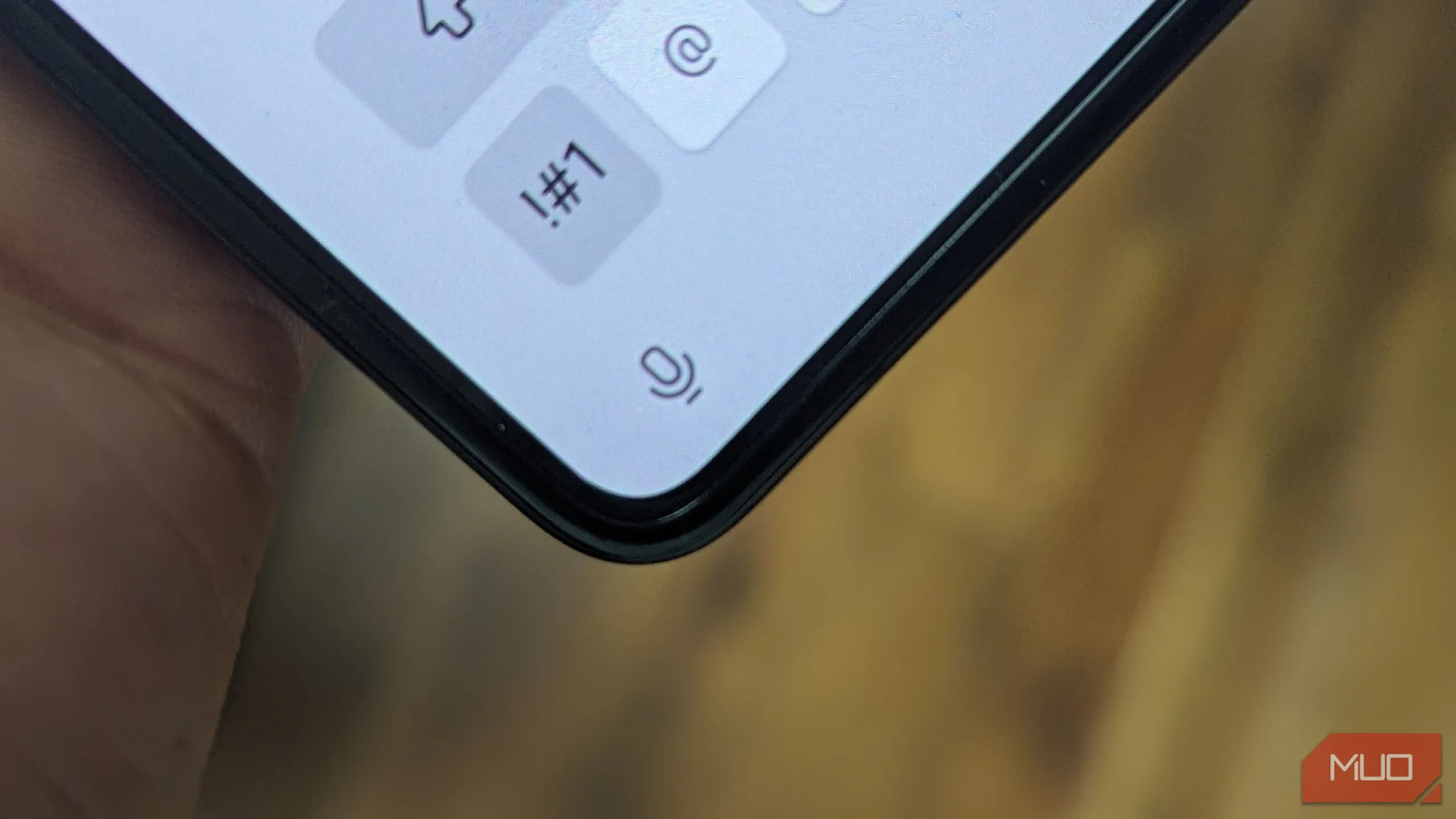 Biểu tượng micro trên bàn phím ảo của Samsung Galaxy Z Fold 5, cho phép chuyển giọng nói thành văn bản.
Biểu tượng micro trên bàn phím ảo của Samsung Galaxy Z Fold 5, cho phép chuyển giọng nói thành văn bản.
Tính năng chuyển giọng nói thành văn bản này sẽ dịch mọi từ tôi nói thành văn bản theo thời gian thực. Nó không đạt độ chính xác 100%, nhưng điều đó không sao cả. Với bản nháp đầu tiên, phần quan trọng là đưa được ý tưởng lên trang. Tôi có thể quay lại và chỉnh sửa sau.
Phương pháp này hiệu quả hơn với một số loại hình viết lách nhất định. Nếu tôi cần nhập các phím tắt bàn phím, mô tả các câu lệnh dòng lệnh, hoặc hướng dẫn bạn điều hướng trong trình quản lý tệp, thì việc đọc chính tả bằng giọng nói sẽ không lý tưởng. Tuy nhiên, có rất nhiều loại nội dung mà nói là cách nhanh nhất để ghi lại ý tưởng.
Làm Việc Mọi Lúc, Mọi Nơi: Thỏa Sức Sáng Tạo Với Giọng Nói
Bàn phím Bluetooth thường phù hợp nhất khi sử dụng trên bàn làm việc hoặc mặt phẳng. Trong trường hợp khẩn cấp, tôi có thể đặt lên đùi, nhưng đó không phải là tư thế làm việc lý tưởng trong thời gian dài.
Viết bằng giọng nói mở rộng đáng kể không gian làm việc của tôi. Nếu vai tôi bị cứng do ngồi gù lưng trên bàn phím, tôi có thể mang điện thoại ra ngoài đi dạo, vừa nói vừa đi lại trên đường lái xe hoặc dọc theo con đường mòn trong rừng.
Nếu tôi mệt mỏi vì một đêm ngủ không ngon giấc, tôi vẫn có thể làm việc từ trên giường, nói bản nháp đầu tiên trong khi vẫn còn cuộn mình trong chăn. Mặc dù tôi không thấy lý tưởng khi làm việc ở những nơi nghỉ ngơi, nhưng những khi bị ốm hoặc cần hoàn thành công việc, đây là một giải pháp hữu ích.
Với ứng dụng phù hợp, việc đọc chính tả bằng giọng nói hoàn toàn có thể thực hiện được khi lái xe. Tôi không khuyến nghị sử dụng bàn phím tích hợp trong trường hợp này. Thay vào đó, một ứng dụng như Write by Voice của UXAPPS, cung cấp tính năng đọc chính tả liên tục, sẽ là lựa chọn an toàn hơn.
Đây cũng là một ứng dụng đáng giá của công nghệ phiên âm AI trong các ứng dụng ghi âm giọng nói của Google hoặc Samsung. Cá nhân tôi đồng ý rằng phiên âm giọng nói vẫn là một trong những tính năng tốt nhất của Galaxy AI.
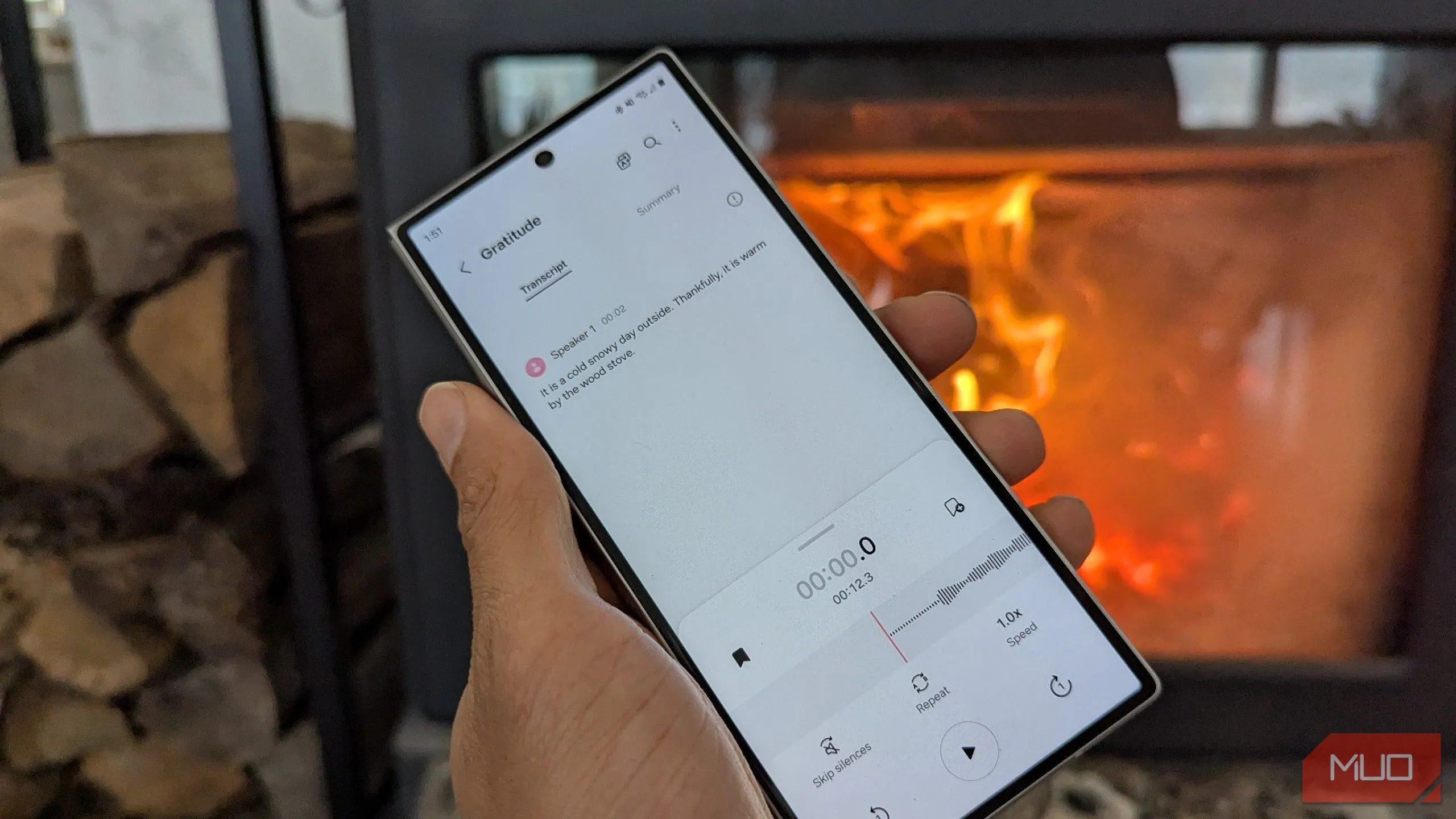 Phiên âm giọng nói đang được xử lý trên điện thoại, đặt cạnh lò sưởi, thể hiện sự linh hoạt trong môi trường làm việc.
Phiên âm giọng nói đang được xử lý trên điện thoại, đặt cạnh lò sưởi, thể hiện sự linh hoạt trong môi trường làm việc.
Các dịch vụ này không phải lúc nào cũng chính xác 100%, nhưng chúng cung cấp lợi ích là có một bản ghi âm để so sánh khi bạn xem lại và phát hiện lỗi.
Cho Đôi Tay Thời Gian Nghỉ Ngơi Cần Thiết
Đôi khi, đôi tay của tôi đơn giản là mỏi nhừ vì dành quá nhiều thời gian trên bàn phím. Suốt cả ngày, tôi gõ vào ứng dụng ghi chú, làm việc trên trình duyệt web, soạn tin nhắn Slack và gửi email. Vào những thời điểm này, thật tuyệt khi có tùy chọn đặt bàn phím sang một bên và bắt đầu nói.
Điều này không chỉ giúp kéo dài thời gian làm việc của tôi mà còn tốt cho sức khỏe đôi tay. Chúng có những khoảnh khắc để nghỉ ngơi. Tôi có thể duỗi tay, xoa bóp chúng, hoặc đơn giản là để chúng thư giãn.
Tất nhiên, mặt trái cũng là một vấn đề. Nói cả ngày có thể làm mỏi giọng. Nó cũng không lý tưởng nếu bạn bị cảm lạnh. Đó là lý do tại sao tôi không cố gắng nói rằng tôi làm tất cả công việc của mình bằng cách viết bằng giọng nói. Thay vào đó, thật tốt khi có công cụ này trong hộp dụng cụ làm việc của mình.
Nếu công việc của bạn liên quan đến viết lách và bạn cảm thấy không thể gõ thêm một từ nào nữa, hãy đứng dậy và thử viết bằng giọng nói. Đôi khi, điều hiệu quả nhất bạn có thể làm là bỏ đi và tìm một cách làm việc mới. Hãy thử ngay hôm nay để trải nghiệm sự khác biệt!


